不知道大家有沒有跟我遇到同樣的問題,每次假期回家,家裡只有網線,碰巧電腦又被人霸占,試想要是能有無線網絡就好了,便可以不再為沒有那條網線而煩惱,但是無線網絡同樣的也是需要無線路由器才能實現呀。那有沒有什麼辦法可以使我們利用Win7系統,實現對無線路由器充電,來達到暢享無線網絡的效果呢?
具體操作步驟很簡單,介紹如下:
1.首先,先建一個記事本
在記事本裡輸入:
netsh wlan set hostednetwork mode=allow ssid=tangck key=1234567890
netsh wlan start hostednetwork
接著,保存記事本。把txt修改成bat,也就是換後綴名。
ssid就是tangck
密碼是1234567890
最後,以上操作完畢後會生成一個虛擬無線網卡,這裡把名稱修改成wlan2。
2. 設置網絡共享
把允許其他網絡用戶的選上,家庭網絡連接選擇wlan2。如下圖:
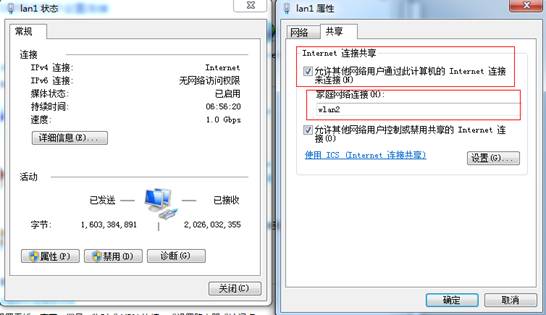
設置完成後,你會看到如下圖所示:你的有線網卡變成了共享,無線虛擬網卡的狀態已經變成連接狀態,網絡名稱顯示tangck,也就是上面設置的tangck。
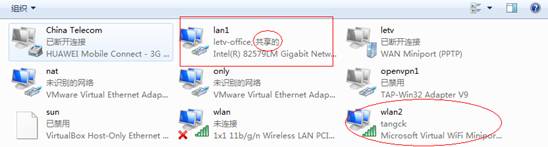
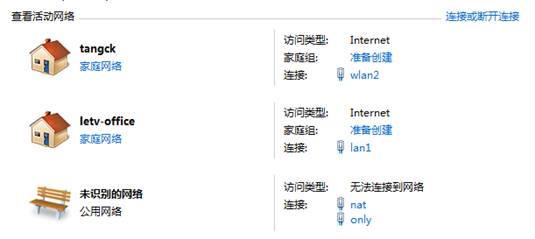
3.讓手機來測試下
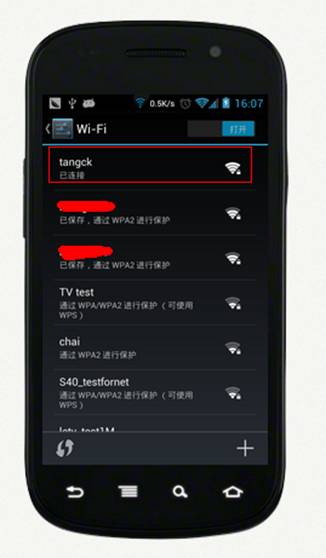
好了,以上的步驟設置後,你便能隨心所欲地暢享無線的世界了。這時候,你只需要關閉電腦共享的無線網絡netsh wlan set hostednetwork mode=disallow則可。如果你想使用無線網絡,只需要利用你的Win7喬裝改變設置下,便可以也躺在床上上網了,多麼悠閒自在的生活,還在等什麼呢?